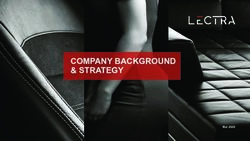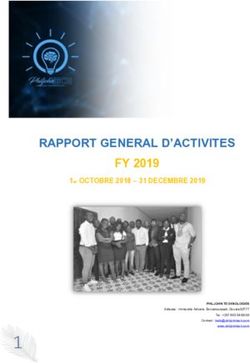Manuel Healy Analyse - www.healy.de - SANELY
←
→
Transcription du contenu de la page
Si votre navigateur ne rend pas la page correctement, lisez s'il vous plaît le contenu de la page ci-dessous
Manuel Healy Analyse
Les fréquences pour votre vie
Remarque :
La science moderne favorise l'utilisation de l'analyse des informations de champs et les optimisations qui
servent d'objectifs ou d'affirmations. L'analyse des informations de champs et les optimisations ne sont
pas destinés à établir des diagnostics, à traiter, atténuer, guérir ou prévenir les maladies et ne remplacent
pas des examens ou des traitements mis en œuvre par un médecin ou autre professionnel de santé.
Healy fournit des informations personnalisées pouvant aider les utilisateurs à comprendre comment
améliorer leur niveau de bien-être, de vitalité et de conscience. Les informations de Healy ne doivent pas
être les seules informations utilisées pour prendre des décisions juridiques, professionnelles, person-
nelles ou médicales, et le fabricant décline à titre spécifique toute responsabilité de toute action réalisée
par l'utilisateur sur la base des informations de Healy.
Version 2019-06-02
© 2019 Healy World GmbH
Tous droits réservés. La publication, en particulier sur Internet, la copie électronique et la réimpression,
en tout ou partie, sont interdites. Healy World GmbH peut accorder des exemptions à titre exprès.
Healy World GmbH
Potsdamer Platz 1
10785 Berlin
Allemagne
2 Healy World GmbH | Potsdamer Platz 1 | 10785 Berlin | AllemagnePréambule
Ce manuel présente les différents programmes et fonctions de l'Appli Healy
Analyse.
Pour recevoir des informations périodiques à propos des mises à jour du pro-
gramme, les nouvelles bases de données et des annonces importantes, veuillez
nous contacter par e-mail.
Remarque :
Avant de lire ce manuel, veuillez lire les instructions d'utilisation. Vous y trouve-
rez les instructions de sécurité, tous les aspects relatifs à l'utilisation de Healy,
les précisions techniques et les instructions de conservation.
Nous vous souhaitons une bonne utilisation de votre Healy.
4 Healy World GmbH | Potsdamer Platz 1 | 10785 Berlin | AllemagneManuel Healy Analyse
Table des matières
Préambule4
Introduction6
1 Le menu Accueil 8
1.1 Menu client 10
1.1.1 Créer un nouveau client 10
1.1.1.1 Menu Actions du client 13
1.1.2 Supprimer un client 13
1.1.3 Rechercher un nom 14
1.1.4 Menu options du client 14
1.2 Menu liste 15
1.2.1 Options de liste 15
1.2.2 Menu vibration 17
2 Menu analyses 19
2.1 Module de résonance 19
2.2 Module d'aura 22
3 Menu Paramètres 27
3.1 Changer la langue 27
3.2 Paramètres Cloud 27
3.2.1 Se déconnecter 27
3.2.2 Modifier le profil du compte Cloud 27
3.2.3 Modifier le mot de passe du compte Cloud 28
3.2.4 Autoriser des appareils supplémentaires 28
3.2.5 Sauvegarde de la Clé maître 28
3.2.6 Paramètres de synchronisation 28
3.3 Informations 29
3.4 Se connecter au Healy 29
3.5 Site web de Healy 29
3.6 Contact 30
3.7 Manuel 30
3.8 Instructions d'utilisation 30
4 Remarques 31
4.1 Clause de non-responsabilité 31
4.2 Utilisation concomitante d'applis Healy 31
4.3 Autorisations pour les fonctions du smartphone 31
Tel.: +49 30 54905949-1 | www.healy.de | info@healy.de 5Manuel Healy Analyse
Introduction
Vous pouvez télécharger gratuitement l'Appli Healy Analyse sur l'App Store d'Apple ou sur Google Play
Store. Pour démarrer le téléchargement sur iPhone, veuillez cliquer sur l'icône « Téléchargement Cloud »
dans l'angle supérieur droit, se reporter à l'Image 0.1, pour les smartphones Android, veuillez cliquer sur
le bouton « Installer », se reporter à l'Image 0.2.
Une fois le téléchargement et l'installation de l'Appli Healy Analyse achevés, démarrez l'Appli Healy Ana-
lyse, se reporter à l'Image 0.3. Pour connecter votre Healy à votre smartphone, veuillez cliquez sur le
bouton « J'ai un Healy », Image 0.4. Pour de plus amples informations sur les appareils Healy, cliquez sur
le lien « Je suis intéressé par un Healy », Image 0.7. Le Bluetooth doit être activé, votre smartphone et le
Healy doivent être allumés pour réaliser la connexion. Si le Bluetooth est désactivé, vous recevez un mes-
sage d'erreur Image 0.5. Après l'activation du Bluetooth, tous les appareils Healy à proximité s'affichent.
Choisissez votre appareil dans la liste, Image 0.6.
Image 0.1 : Télécharger l'Ap- Image 0.2 : Télécharger l'Ap- Image 0.3 : Lancer l'
pli Healy Analyse sur l'App pli Healy Analyse sur Google Appli Healy Analyse
Store d'Apple Play Store
6 Healy World GmbH | Potsdamer Platz 1 | 10785 Berlin | AllemagneImage 0.4 : Connectez-vous Image 0.5 : Message d'er- Image 0.6 : Liste des appa-
à Healy, ou visitez le site web reur : La connexion Bluetooth reils Healy trouvés. Pour vous
Healy pour de plus amples n'est pas activée connecter, sélectionnez l'ap-
informations pareil souhaité
Image 0.7 : Lien vers le site web Healy
Tel.: +49 30 54905949-1 | www.healy.de | info@healy.de 7Une fois connecté à votre Healy, vous pouvez créer un compte Cloud, si vous n'en avez pas, veuillez vous
reporter à l'Image 0.8. Pour vous inscrire, veuillez renseigner tous les champs, se reporter à l'Image 0.9.
Vous recevez alors un message de confirmation à l'adresse e-mail que vous avez indiquée lors de votre
inscription ainsi qu'un autre e-mail vous permettant d'activer votre compte Cloud (vous ne pourrez pas
vous connecter sans procéder à l'activation). Une fois l'inscription terminée, vous pouvez vous connecter
immédiatement à l'Appli Healy Analyse et la démarrer, se reporter à l'Image 0.10.
Une fois inscrit, vous pouvez synchroniser les bases de données depuis le Cloud en cliquant sur « Syn-
chroniser maintenant », se reporter à l'Image 0.11 et à l'Image 0.12.
Remarque :
Il est recommandé de disposer d'une connexion Wifi stable et rapide pour la synchronisation, en effet,
les bases de données représentent quelques centaines de mégaoctets.
Après la synchronisation avec le Cloud, et avoir enregistré la clé maître, vous pouvez utiliser intégrale-
ment l'Appli Healy Analyse et créer des clients.
Image 0.8 : Créer un nou- Image 0.9 : Inscription : Saisir Image 0.10 : Se connecter
veau compte cloud ou se les données après avoir créé un compte
connecter avec les données Cloud
utilisateur
8 Healy World GmbH | Potsdamer Platz 1 | 10785 Berlin | AllemagneManuel Healy Analyse
Image 0.11 : Synchronisation Image 0.12 : Synchronisation cloud en cours
de l'Appli Healy Analyse avec
le cloud
Tel.: +49 30 54905949-1 | www.healy.de | info@healy.de 9Manuel Healy Analyse
1 Le menu Accueil
Si vous appuyez sur l'icône représentant une maison dans l'angle inférieur gauche de l'Appli Hea-
ly Analyse, vous pouvez accéder au menu d'accueil. Ici, vous pouvez accéder aux « Clients » (désigne
toute personne, vous compris, et toute société dont les informations sont stockées dans l'Appli ou le
Holistic Health Cloud) et les caté-
gories de « Listes », se reporter à
Image 1.1.
1.1 Menu Client
Dans le menu Client, vous pouvez
créer de nouveaux clients ou adminis-
trer, rechercher et modifier les clients
existants, se reporter à l'image 1.1.1.
Image 1.1 : Menu accueil Image 1.1.1 : Menu client
1.1.1 Créer un nouveau client
Si vous cliquez sur l'icône « Créer un
nouveau client », une boite de dia-
logue s'affiche vous demandant de
choisir un type de client. Vous pou-
vez choisir entre les types suivants
de clients : Personne, Animal, Plante,
Société, Bâtiment, Véhicule, Groupe et
Autres Image 1.1.1.1. Saisissez ensuite
les données sur le client, Image 1.1.1.2.
Dans le formulaire des données client,
vous pouvez saisir les données sui-
vante (pour le type de client Personne
par exemple, voir le tableau ci-des-
sous) :
Image 1.1.1.1 : Choisir le type Image 1.1.1.2 : Créer un nou-
de client veau client
10 Healy World GmbH | Potsdamer Platz 1 | 10785 Berlin | AllemagneÉléments du menu : Description
Données du client
Ajouter une image du Pour enregistrer une image du client, appuyez sur la silhouette, se reporter à l'Image
client 1.1.1.2, et prenez directement une photo avec l'appareil photo de votre téléphone
mobile à l'aide de l'option « Prendre une photo » ou choisissez une photo dans
votre galerie photos en appuyant sur l'option « Choisir dans l'album photos ». Pour
ce faire vous devez autoriser l'appli à accéder à vos photos.
Enregistrer les vibrations Dans ce sous-menu, vous pouvez enregistrer le modèle spécifique de vibrations
du client concerné, se reporter à l'Image 1.1.1.3. Tenez votre Healy dans la main
droite et démarrez l'enregistrement en appuyant sur le bouton « Enregistrer les
vibrations ». Si votre Healy est bien connecté, les vibrations sont enregistrées, se
reporter à Image 1.1.1.4.
Titre Saisissez le titre du client ici.
Prénom Saisissez le prénom du client ici.
Nom de famille Saisissez le nom de famille du client ici.
Afficher comme Saisissez le nom à afficher dans le menu client ici (ce champ se renseigne au-
tomatiquement à l'aide du prénom et du nom). Ce champ est l'unique champ
obligatoire, toutes les autres informations sont facultatives, se reporter à Image
1.1.1.2
Date de naissance Vous pouvez saisir la date de naissance (année, mois, jour) ici
Date de naissance Vous pouvez saisir le lieu de naissance ici
Homme/Femme Vous pouvez sélectionner le sexe du client ici :
Sexe « Masculin » (M) ou « Féminin » (F)
E-mail Vous pouvez saisir l'adresse e-mail ici.
Téléphone Vous pouvez saisir le numéro de téléphone du client ici.
Adresse Vous pouvez saisir l'adresse du client ici. Vous pouvez saisir les informations sui-
vantes :
Rue, numéro de la rue, ville, code postal, pays, se reporter à Image 1.1.1.5
Champ facultatif Synchronisez les données du client et des analyses associées avec le Cloud.
Important : Si vous saisissez des informations sur une autre personne, vous devez
avoir obtenu son autorisation au préalable avant d'envoyer ses données au Cloud ;
si cette personne est mineure, le parent ou le tuteur légal du mineur doit fournir son
consentement.
Pour enregistrer toutes les données du client, appuyez sur la case à cocher dans l'angle supérieur droit
de l'écran, se reporter à l'Image 1.1.1.6. Après avoir enregistré, une fenêtre pop-up s'affiche : « Synchro-
niser ce client sur le Cloud ? Le client doit fournir son autorisation. » OUI/NON
•• Si vous appuyez sur « Oui », les données clients sont synchronisées sur le Cloud et les données du client
seront enregistrées.
•• Si vous appuyez sur « NON », les données clients seront enregistrées.
Tel.: +49 30 54905949-1 | www.healy.de | info@healy.de 11Image 1.1.1.3 : Créer un nou- Image 1.1.1.4 : Enregistrer les vibrations du client
veau client : Enregistrer les
vibrations
Image 1.1.1.5 : Saisir Image 1.1.1.6 : Enregistrer les Image 1.1.1.7 : Créer un nou-
l'adresse du client données du client veau client : Administration
des documents
12 Healy World GmbH | Potsdamer Platz 1 | 10785 Berlin | AllemagneManuel Healy Analyse
Après l'enregistrement, une autre
fenêtre de dialogue s'affiche avec le
message « Le client a été enregistré :
Souhaitez-vous démarrer une analyse :
OUI/NON
•• Si vous appuyez sur « OUI », vous en-
clenchez le « Menu analyses »
•• Si vous appuyez sur « NON », vous
restez dans le menu client.
Si le client a été enregistré, le menu
Actions du client, constitué de trois
barres horizontales, s'active dans
l'angle supérieur droit, à coté de la
case à cocher, se reporter à Image
1.1.1.7.
1.1.1.1 Menu Actions du client
Image 1.1.1.1.1 : Menu Image 1.1.1.1.2 : Visualiser
Dans le menu Actions du client, vous
Actions du client les listes
pouvez procéder aux actions sui-
vantes, se reporter à l'Image 1.1.1.1.1.
Éléments du menu : Description
Afficher les listes Dans le menu « Afficher les listes » vous pouvez ouvrir et visualiser les listes de clients
actives et inactives, se reporter à l'Image 1.1.1.1.2.
Les listes actives sont celles créées à l'aide de l'Appli Healy Analyse.
Les listes inactives sont des listes dont les paramètres de transmission ont expiré.
Les listes marquées en rouge ont été crées après une analyse d'aura.
Revenir aux Clients Le bouton « Revenir aux clients » vous permet de revenir aux menu principal Clients.
Enregistrer et analyser Le bouton « Enregistrer et analyser » vous permet d'accéder aux menu d'analyses,
après l'enregistrement des données du client.
Supprimer le client Le bouton « Supprimer le client » vous permet de supprimer les clients que vous
avez déjà créés.
Annuler Le bouton « Annuler » vous permet de revenir au Menu Clients
1.1.2 Supprimer un client
Vous pouvez supprimer les clients déjà créés en faisant glisser le client concerné vers la gauche. Un menu
s'affiche avec deux boutons : « Supprimer » ou « Éditer » se reporter à l'Image 1.1.2.1.
Tel.: +49 30 54905949-1 | www.healy.de | info@healy.de 13Manuel Healy Analyse
Image 1.1.2.1 : Modifier ou Image 1.1.3.1 : Rechercher Image 1.1.4.1 : Autres
supprimer un client un nom options dans le menu client
1.1.3 Rechercher un nom
Dans le menu « Rechercher un nom », vous pouvez rechercher des clients, se reporter à l'Image
1.1.3.1.
1.1.4 Menu Options du client
Dans le « Menu Options du client » en haut à droite de l'écran, constitué de trois barres horizon-
tales, vous pouvez importer des clients depuis les contacts de votre smartphone à l'aide du bou-
ton « Importer à partir des contacts », se reporter à l'Image 1.1.4.1. L'Appli Healy Analyse vous
demande alors de l'autoriser à accéder à vos contacts.
14 Healy World GmbH | Potsdamer Platz 1 | 10785 Berlin | Allemagne1.2 Menu liste
Le « Menu liste » affiche les listes des
clients actifs et inactifs. Toutes les
listes sont triées dans l'ordre chronolo-
gique par date de création, se reporter
à l'Image 1.2.1. Les listes dans « Ana-
lyse d'aura » sont surlignées en rouge.
Pour supprimer ou renommer des
listes, faites glisser une liste sur la
gauche. Les deux boutons « Suppri-
mer » ou « Renommer » s'affichent, se
reporter à l'Image 1.2.2.
Les entrées de listes déterminées des
listes d'analyses affichent la pertinence
des paramètres, l'intensité et la puis-
sance, ce qui peut être utilisé pour
interpréter la liste. La pertinence (une
valeur numérique de -100 % à +100 %
est possible) indique l'importance
Image 1.2.1 : Listes des Image 1.2.2 : Supprimer et
actuelle de l'entrée pour le client. L'in-
clients actifs renommer les listes
tensité (une valeur numérique de 1 à 10
est possible) indique à quel point la présence de l'entrée mentionnée est présente dans la conscience
du client et peut par conséquent fournir des indications sur la mesure dans laquelle le client est prêt à
être confronté à ce sujet. La puissance est un facteur supplémentaire de pondération de l'entrée de la
liste qui structure les entrées conformément à la puissance homéopathique (valeur D, C et M possibles)
1.2.1 Options de liste
A l'aide du bouton « Actions » (se reporter à l'Image 1.2.1.1) et de l'élé-
ment du menu « Ajouter manuellement », il est possible d'ajouter manuel-
lement des entrées à tout moment, se reporter à l'Image 1.3.1.2. Une
entrée de liste et des éléments individuels de l'entrée de liste peuvent
être modifiés, complétés ou supprimés à l'aide de l'icône « Stylo » et
de « Icône X » rouge, se reporter à l'Image 1.2.1.3. En outre, le bouton
« Actions » portant l'élément du menu « Ajouter à partir de la base de
données » peut également être utilisé pour ajouter manuellement des
entrées de liste à partir des bases de données. Pour ajouter une entrée,
appuyez sur « + » à coté de l'entrée ou sur « + » dans l'angle supérieur
droit si vous êtes dans les entrées de la base de données, se reporter à
l'Image 1.2.1.4. Vous pouvez également exporter la liste au format PDF,
se reporter à l'Image 1.2.1.5.
Image 1.2.1.1 : Menu Actions
en cours
Tel.: +49 30 54905949-1 | www.healy.de | info@healy.de 15Image 1.2.1.2 : Menu Actions Image 1.2.1.3 : Modifier, Image 1.2.1.4 : Ajouter davan-
pour les listes client ajouter ou supprimer des tage d'entrées de liste
entrées de liste
Image 1.2.1.5 : Exporter la liste au format PDF Image 1.2.1.6 : Fonction
de filtre et de tri des listes
clients
Dans le menu supérieur droit, vous trouverez un filtre et une fonction de tri, qui s'affichent sous la forme
de 4 barres verticales, se reporter à l'Image 1.2.1.6. Les entrées de liste peuvent être filtrées en fonction
de l'intensité, la puissance, l'état actuel et l'état souhaité, il est également possible de trier en fonction
de la pertinence, puissance et intensité dans la vue supérieure ou inférieure.
16 Healy World GmbH | Potsdamer Platz 1 | 10785 Berlin | AllemagneManuel Healy Analyse
1.2.2 Menu Vibration
Si vous tapez sur le bouton « Vibration »
dans une liste, voir l'Image 1.2.2.1, vous
accédez à la partie « Vibration ».
Dans le menu situé dans la partie supé-
rieure droite, vous pouvez choisir entre
différents modes de visualisation au
cours de la vibration, se reporter à
l'Image 1.2.2.2. Dans la vue carte, les
entrées de liste envoyées s'affichent
l'une après l'autre, vous pouvez régler
la vitesse du changement d'image,
se reporter à l'Image 1.2.2.2. Dans la
vue déroulante, la liste est présentée
constamment de bas en haut, se repor-
ter à l'Image 1.2.2.4.
Image 1.2.2.1 : Listes Vibra- Image 1.2.2.2 : Paramètres
tions des clients de visualisation de la liste
Image 1.2.2.3 : Visualiser au Image 1.2.2.4 : Faire défiler Image 1.2.2.5 : Paramètres
cours de la liste Vibration : la vue au cours de la vibra- de transmission de la liste
Vue carte tion
A l'aide de l'élément du menu « Sélectionner la durée de transmission » vous pouvez paramétrer la durée
de transmission de la liste, se reporter à l'Image 1.2.2.5. Il est possible de sélectionner les options sui-
vantes :
Tel.: +49 30 54905949-1 | www.healy.de | info@healy.de 17Manuel Healy Analyse
•• 890 ms •• 1 min 20 s •• 2h 12 s 590 ms
•• 1 s 884 ms •• 2 min 49 s 600 ms •• 4 h 14 min 27 s
•• 3 s 989 ms •• 5 min 59 s •• 8 h 58 min 40 s
•• 8 s 444 ms •• 12 min 40 s •• Manuel
•• 17 s 875 ms •• 26 min 49 s
•• 37 s 843 ms •• 56 min 46 s 514 ms
Avec la durée de transmission manuelle, les paramètres de jours, heures,
minutes et secondes peuvent être fixés individuellement, se reporter à
l'Image 1.3.2.6.
Les paramètres de transmission sont calculés en fonction du ratio d'or et
doivent ainsi atteindre leur effet optimal dans le champ du client. Notre
expérience nous permet de savoir qu'un temps de transmission de 12
minutes est plus généralement recommandé lors de la transmission à
des sujets imposants, comme les pierres guérissantes et les bâtiments.
Image 1.3.2.6 : Configuration
manuelle des paramètres de
transmission
18 Healy World GmbH | Potsdamer Platz 1 | 10785 Berlin | Allemagne2 Menu analyses
Le menu Analyses contient tous les modules d'analyse qui sont activés
pour votre Appli Healy Analyse. Par exemple, le module Résonance et le
module Analyse d'aura, se reporter à l'Image 2.1. Tous les modules ont
été conçus pour effectuer des analyses dans le champ d'informations
de vos clients. Les résultats des analyses sont ensuite enregistrés auto-
matiquement et se trouvent dans le menu accueil à la rubrique « Listes ».
2.1 Module Résonance
Dans le menu Analyse de résonance, vous pouvez procéder à une ana-
lyse dans le champ d'informations pour tous les clients créés, ce qui
vous permet de déterminer ce qui résonne le plus chez le client actuel-
lement.
Pour procéder à l'analyse, vous devez être connecté à Healy. Veuillez
choisir un client existant, se reporter à l'Image 2.1.1.
Dans le menu Analyse de résonance, vous trouverez une phrase pré-ré-
digée « Avec quoi ai-je la meilleure résonance ? » qui ne peut pas être
modifiée. Si vous accédez à « Poursuivre la sélection de la base de don- Image 2.1 : Menu Analyses
nées » vous arrivez au menu Base de données, se reporter à Image avec deux modes d'analyse
2.1.2. Vous pouvez sélectionner les bases de données suivantes :
• Fleurs du bush australien Pour obtenir une liste détaillée des entrées
• Élixirs de pierres précieuses d'Alaska individuelles de la base de données,
appuyez sur l'icône bleue « i » à la fin de la
• Fleurs de Bach
catégorie concernée, se reporter à l'Image
• I Ching 2.1.3. Il n'est pas possible de sélection-
• Sels de Schuessler ner des entrées individuelles de la base
• Programmes du cycle Or de Healy de données. Confirmez en cliquant sur
l'icône « cocher » dans la partie supérieure
• Programmes Healy Douleur/Psychisme
droite, se reporter à l'Image 2.1.4, pour
• Programmes Healy pour l'apprentissage choisir la catégorie et revenir au menu Ana-
• Programmes Healy de fitness lyse de résonance. La catégorie choisie
• Programmes Healy d'emploi s'affiche. SI vous appuyez sur l'icône « Sty-
lo », vous pouvez choisir une autre catégo-
• Programmes Healy pour le sommeil
rie, se reporter à l'Image 2.1.5.
• Programmes Healy pour la beauté
• Programmes Healy pour la peau Il est possible de réaliser l'analyse en pla-
çant un doigt sur l'affichage, se reporter à
• Programmes Healy d'Équilibre bioénergétique 1
l'Image 2.1.6. Vous pouvez également pro-
• Programmes Healy d'Équilibre bioénergétique 2 céder à une analyse pour un client en vous
• Programme Healy Méridien 1 « concentrant de façon neutre » sur lui.
• Programme Healy Méridien 2
• Programmes Healy Chakra
• Programmes Healy de protection
• Programmes Healy de cycle approfondi
• Tous les Programmes Healy
Tel.: +49 30 54905949-1 | www.healy.de | info@healy.de 19Image 2.1.1 : Liste de client Image 2.1.2 : Concentra- Image 2.1.3 : Bases de don-
dans le menu Analyse de tion établie pour l'analyse de nées de l'analyse de réso-
résonance résonance nance
Image 2.1.4 : Entrées de base Image 2.1.5 : Concentra- Image 2.1.6 : Analyse de
de données de la base de tion établie pour l'analyse de résonance
données concernée résonance
20 Healy World GmbH | Potsdamer Platz 1 | 10785 Berlin | AllemagneManuel Healy Analyse
Après l'analyse, la liste d'analyse s'affiche avec les cinq entrées dotées
de la résonance la plus importante, se reporter à l'Image 2.1.7.
Dans la liste des analyses, vous pouvez soit créer un PDF que vous pou-
vez partager, soit ajouter les informations de la liste au champ du client.
Sinon, vous pouvez ajouter des informations positives à un objet.
Image 2.1.7 : Liste d'analyses
de résonance
Tel.: +49 30 54905949-1 | www.healy.de | info@healy.de 212.2 Module Aura
Pour réaliser une analyse de l'aura, veuillez choisir un client existant.
Si vous avez choisi un client et qu'aucune connexion à votre Healy n'a été établie, vous serez invité à éta-
blir une connexion à ce moment. Une fois que vous êtes connecté à votre Healy, vous revenez au menu
Analyse de l'aura et vous pouvez continuer votre analyse.
Dans le module d'Analyses de l'aura, vous pouvez soit prendre une image de l'aura, se reporter à l'Image
2.2.1, soit visualiser les images d'aura déjà créées, se reporter à l'Image 2.2.2.
Sélectionnez, « Enregistrer l'aura » et le Healy démarre l'analyse de l'aura, se reporter à Image 2.2.2.
Dans la partie supérieure droite de l'écran, à coté de la représentation circulaire de l'aura enregistrée,
vous voyez deux icônes, se reporter à Image 2.2.4 :
Le symbole de nuage vous permet de créer un PDF avec l'image de l'aura et les textes d'interprétation
pour les trois chakras les plus pertinents (il n'est pas possible de créer un PDF de la vue graphique), se
reporter à Image 2.2.5. Si vous appuyez sur l'icône « X » dans l'angle supérieure gauche de l'aperçu du
PDF, vous pouvez revenir à la vue précédente. Si vous appuyez sur l'icône Partager dans l'angle supé-
rieur droit de l'écran, vous pouvez transférer et partager le PDF via divers services et canaux, se repor-
ter à l'Image 2.2.6.
A l'aide de l'icône située dans la partie supérieure droite du menu Capture d'aura, vous pouvez passer
de la vue graphique à la vue Image d'aura de l'aura enregistrée, se reporter à Image 2.2.7.
Image 2.2.1 : Créer une Image 2.2.2 : Comparaison Image 2.2.3 : Enregistrement
image d'aura des images d'aura de l'aura en cours
22 Healy World GmbH | Potsdamer Platz 1 | 10785 Berlin | AllemagneManuel Healy Analyse
Image 2.2.4 : Image de l'au- Image 2.2.5 : Image de l'aura Image 2.2.6 : Transférer et
ra créée au format PDF partager le PDF de l'image
de l'aura
Image 2.2.7 : Différentes représentations de l'image de l'au- Image 2.2.8 : Textes d'inter-
ra : Vue de l'image de l'aura et vue sous forme de graphique prétation des chakras
Tel.: +49 30 54905949-1 | www.healy.de | info@healy.de 23Manuel Healy Analyse
Après avoir procédé à l'enregistrement de l'aura, vous pouvez lire l'interprétation des chakras en cli-
quant sur « Interprétation », se reporter à Image 2.2.8. L'icône « X » située dans la partie supérieure
droite de l'écran vous permet de revenir à l'écran précédent. Les textes d'interprétation indiquent tou-
jours les trois principaux chakras. Pour en savoir plus sur les chakras individuels, appuyez sur le bouton
« En savoir plus sur le chakra du front », par exemple, se reporter à Image 2.2.9. Les textes d'interpréta-
tion des chakras comprennent des informations structurées selon les sujets suivants :
•• Niveau d'énergie
•• Objectif
•• Général
•• Sujet de vie
•• Physique
•• Psychique
•• Psychologique
•• Spirituel
•• Affirmations
•• Nature
Si vous souhaitez procéder à une analyse des chakras entourés d'un cercle bleu, appuyez sur le bouton
« Démarrer l'analyse », se reporter à Image 2.2.10. Les trois chakras les plus bas sont présélectionnés.
Vous pouvez ajouter des chakras à cette présentation en appuyant sur les champs de cercle blancs sous
les barres de couleur. Vous pouvez également réduire la sélection en appuyant sur les cercles bleus.
Image 2.2.9 : Précisions rela- Image 2.2.10 : Analyse des Image 2.2.11 : Analyse des
tives aux chakras chakras sélectionnés trois chakras principaux
24 Healy World GmbH | Potsdamer Platz 1 | 10785 Berlin | AllemagneImage 2.2.12 : Démarrer Image 2.2.13 : Liste d'ana-
l'analyse des trois chakras lyses de l'aura
principaux
Si vous appuyez sur le bouton « Démarrer l'analyse », l'analyse des trois
principaux chakras se prépare. La phrase de concentration est définie
à l'avance comme « Mon aura est puissante et stable », mais il est pos-
sible de la modifier, se reporter à Image 2.2.11. Lorsque la phrase de
concentration est formulée, veuillez noter quelle doit être énoncée de
façon positive et claire et traduire l'objectif de votre analyse.
Vous pouvez sélectionner « Tenir compte de la pertinence négative »
dans le menu des analyses pour obtenir la pertinence négative la plus
élevée dans la liste des analyses, se reporter à Image 2.2.12.
En outre, vous pouvez modifier manuellement le nombre d'entrées pour
un chakra en appuyant sur le nombre définit automatiquement de trois
entrées et en le modifiant à l'aide du clavier.
Après l'analyse de l'aura, vous accédez au menu Liste et vous pouvez
utiliser le bouton « Actions » pour utiliser d'autres fonctions, se repor-
ter à Image 2.2.13 :
•• Ajouter manuellement des entrées de liste supplémentaires
•• Afficher la liste au format PDF, se reporter à Image 2.2.14
Vous pouvez simplement utiliser le bouton « Vibration » pour faire vibrer
Image 2.2.14 : Liste d'ana-
directement la liste d'analyse d'aura, se reporter à l'Image 2.2.15.
lyses de la photographie de
l'aura au format PDF
Tel.: +49 30 54905949-1 | www.healy.de | info@healy.de 25Une entrée de liste et les éléments individuels de l'entrée de liste peuvent être modifiés, complétés ou
supprimés à l'aide de l'icône « stylo » et de « Icône X » rouge, se reporter à Image 2.2.13.
Les images d'aura précédemment créées sont triées dans l'ordre chronologique, par date de création
dans l'historique, dans le menu Analyse de l'aura, se reporter à l'Image 2.2.16.
Si vous venez de prendre une image de l'aura ou si vous avez décidé d'utiliser une image d'aura de l'his-
torique, vous pouvez alors utiliser la petite icône ronde « (i) » (en haut à gauche) pour voir l'interprétation
de l'image de l'aura ou passer de la vue image d'aura à l'affichage graphique de l'aura (icône en haut à
droite), se reporter à Image 2.2.17.
Image 2.2.15 : Vibration Image 2.2.16 : Historique de Image 2.2.17 : Historique de
après l'analyse d'aura l'analyse d'aura l'analyse d'aura sous forme
de diagramme
26 Healy World GmbH | Potsdamer Platz 1 | 10785 Berlin | AllemagneManuel Healy Analyse
3 Menu Paramètres
Le menu Paramètres comprend les menus suivants : Changer de langue,
Paramètres du Cloud, Infos, Se connecter à Healy, Site web de Healy,
Contact, Manuel, Instructions d'utilisation, se reporter à l'Image 3.1.
3.1 Changer la langue
Dans le menu « Changer la langue », vous pouvez choisir votre langue,
se reporter à l'Image 3.1.1.
3.2 Paramètres Cloud
Dans le menu des paramètres du Cloud, vous pouvez procéder à tous
les réglages relatifs à votre compte Cloud, autoriser des appareils sup-
plémentaires, sauvegarder votre Clé maître et personnaliser les para-
mètres de synchronisation. Vous pouvez utiliser ce compte pour tous les
futurs services en ligne, se reporter à l'Image 3.2.1.
3.2.1 Se déconnecter
Grâce à la fonction « Déconnexion » vous pouvez vous déconnecter
de votre compte Cloud et vous connecter ensuite à l'aide d'un autre
compte. Image 3.1 : Menu Paramètres
3.2.2 Modifier le profil du compte Cloud
L'icône « stylo » vous permet de modifier votre profil, se reporter à
l'Image 3.2.2.1.
Image 3.1.1 : Changer la Image 3.2.1 : Inscription au Image 3.2.2.1 : Menu de l'uti-
langue Cloud lisateur Cloud
Tel.: +49 30 54905949-1 | www.healy.de | info@healy.de 27Manuel Healy Analyse
3.2.3 Modifier le mot de passe du compte Cloud
Vous pouvez modifier le mot de passe de votre compte Cloud dans la partie « Modifier le mot de passe ».
3.2.4 Autoriser des appareils supplémentaires
Dans la partie « Appareils connectés au Cloud », vous pouvez autoriser d'autres smartphones à se
connecter à votre compte Cloud avec l'Appli Healy Analyse. Vous pouvez également importer la Clé
maître. Veuillez noter que l'appli ne peut être utilisée qu'avec un seul smartphone et le Cloud.
3.2.5 Sauvegarde de la Clé maître
Avec la fonction « Sauvegarde de la Clé maître » vous pouvez enregistrer la Clé maître de votre compte
Cloud. La « Clé maître » est l'unique moyen de récupérer vos données depuis le Cloud si vous perdez
votre appareil. Pour réaliser une sauvegarde, allez à Paramètres Cloud et sélectionnez « Sauvegarde de
la Clé maître », se reporter à l'Image 3.2.5.1. Appuyez sur le bouton « Sauvegarder la Clé maître » et sui-
vez les instructions sur l'appli.
3.2.6 Paramètres de synchronisation
Vous pouvez activer l'utilisation des données mobiles (à l'aide de votre carte SIM) qui pourront servir à
la synchronisation en activant l'élément « Utiliser les données de connexion mobile pour la synchronisa-
tion », se reporter à l'Image 3.2.6.1.
La « Synchronisation automatique » vous permet de synchroniser automatiquement les données entre
l'Appli Analyses et le Cloud si vous disposez d'une connexion Internet.
La « liste des synchronisations activées » synchronise automatiquement les listes d'analyses des clients.
La fonction « Synchroniser les modifications » synchronise les données actuellement générées depuis ou
vers le Cloud.
Image 3.2.5.1 : Stockage de la Clé maître afin de permettre un Image 3.2.6.1 : Synchroniser
accès ultérieur aux données du Cloud. l'Appli Healy
28 Healy World GmbH | Potsdamer Platz 1 | 10785 Berlin | AllemagneLa fonction « Synchronisation com-
plète » restaure toutes les données
depuis le Cloud.
Remarque : Il est recommandé
de disposer d'une connexion Wifi
stable et rapide pour la synchronisa-
tion, en effet, les bases de données
représentent quelques centaines de
mégaoctets.
3.3 Informations
Sous « Infos » vous trouverez votre ver-
sion de l'Appli Healy Analyse, les infor-
mations sur le matériel de votre Hea-
ly et la politique de confidentialité et
d'impression Image 3.3.1.
3.4 Se connecter au Healy
Image 3.3.1 : Informations Image 3.4.1 : Se connecter à
Avec « Se connecter à Healy » une sur le matériel de l'applica- Healy
connexion entre l'appli et le matériel tion Healy
Healy peut être établie par Bluetooth.
L'appareil recherche des appareils à proximité, et s'il trouve un appareil, il l'affiche avec son numéro de
série (exemple : 01:01:01:01:01:4B). Si vous appuyez sur l'icône Informations (i) à droite, l'Appli Healy Ana-
lyse se connecte à votre Healy, se reporter à l'Image 3.4.1.
3.5 Site web Healy
Le bouton « Site web Healy » vous permet d'accéder au site web, se
reporter à
Image 3.5.1 :
https://healy.de/
Vous y trouverez les toutes dernières informations à propos de Healy.
Image 3.5.1 : Site web Healy
Tel.: +49 30 54905949-1 | www.healy.de | info@healy.de 293.6 Contact
Ici figurent les coordonnées que vous
pouvez utiliser pour contacter notre
équipe à tout moment, se reporter à
Image 3.6.1.
3.7 Manuel
Vous trouverez ici le lien vers le dernier
manuel de l'Appli Healy Analyse, se
reporter à Image 3.7.1.
3.8 Instructions d'utilisation
Vous trouverez ici le lien vers les der-
nières Instructions d'utilisation de
Healy
Image 3.6.1 : Coordonnées Image 3.7.1 : Manuel Healy
de Healy Analyse en ligne
30 Healy World GmbH | Potsdamer Platz 1 | 10785 Berlin | AllemagneManuel Healy Analyse
4 Remarques
4.1 Clause de non-responsabilité
Veuillez consulter la clause de non-responsabilité qui s'affiche au début
de l'application Healy Analyse lorsque vous lancez l'application Healy
Analyse : Healy fournit des informations personnalisées pouvant aider
les utilisateurs à comprendre comment améliorer leur niveau de bien-
être, de vitalité et de conscience. Les informations de Healy ne doivent
pas être les seules informations utilisées pour prendre des décisions
juridiques, professionnelles, personnelles ou médicales, et le fabricant
décline à titre spécifique toute responsabilité de toute action réalisée
par l'utilisateur sur la base des informations de Healy.
4.2 Utilisation concomitante d'applis Healy
Healy peut être utilisé avec l'Appli Healy ou l'Appli Healy Analyse. Veuil-
lez noter que les deux applis ne peuvent pas être utilisées en même
temps avec le Healy.
4.3 Autorisations pour les fonctions du smartphone
Image 4.3.1 : Utilisation des
photos, des supports, fichiers Pour pouvoir utiliser toutes les fonctions de l'Appli Healy Analyse ou
et données se connecter à votre Healy, il vous est demandé à différents endroits
de l'appli Healy Analyse d'autoriser l'accès aux photos, supports et
fichiers qui se trouvent sur votre smartphone ou d'accéder à l'emplace-
ment des autorisations de votre smartphone et du Bluetooth, consultez
les images de l'Image 4.3.1 à l'Image 4.3.4. Afin d'utiliser les fonctions
concernées, il est nécessaire d'autoriser les accès demandés.
Image 4.3.2 : Utilisation des Image 4.3.3 : Utilisation des Image 4.3.4 : Demande d'au-
données de contact données de localisation torisation Bluetooth
Tel.: +49 30 54905949-1 | www.healy.de | info@healy.de 31Les fréquences pour votre vie
Healy World GmbH | Potsdamer Platz 1 | 10785 Berlin | Allemagne
Tél. +49 30 54905949-1 | www.healy.de | info@healy.deVous pouvez aussi lire